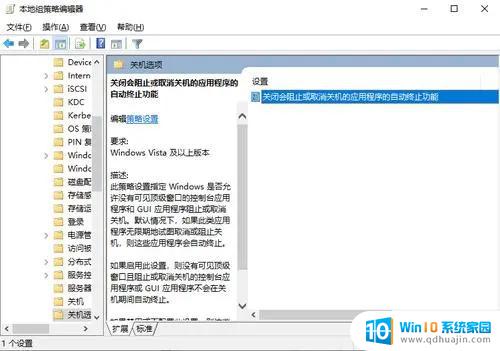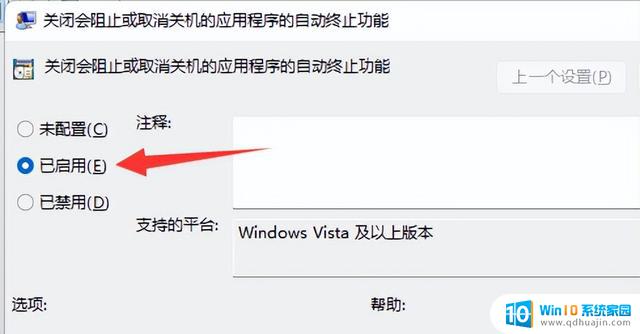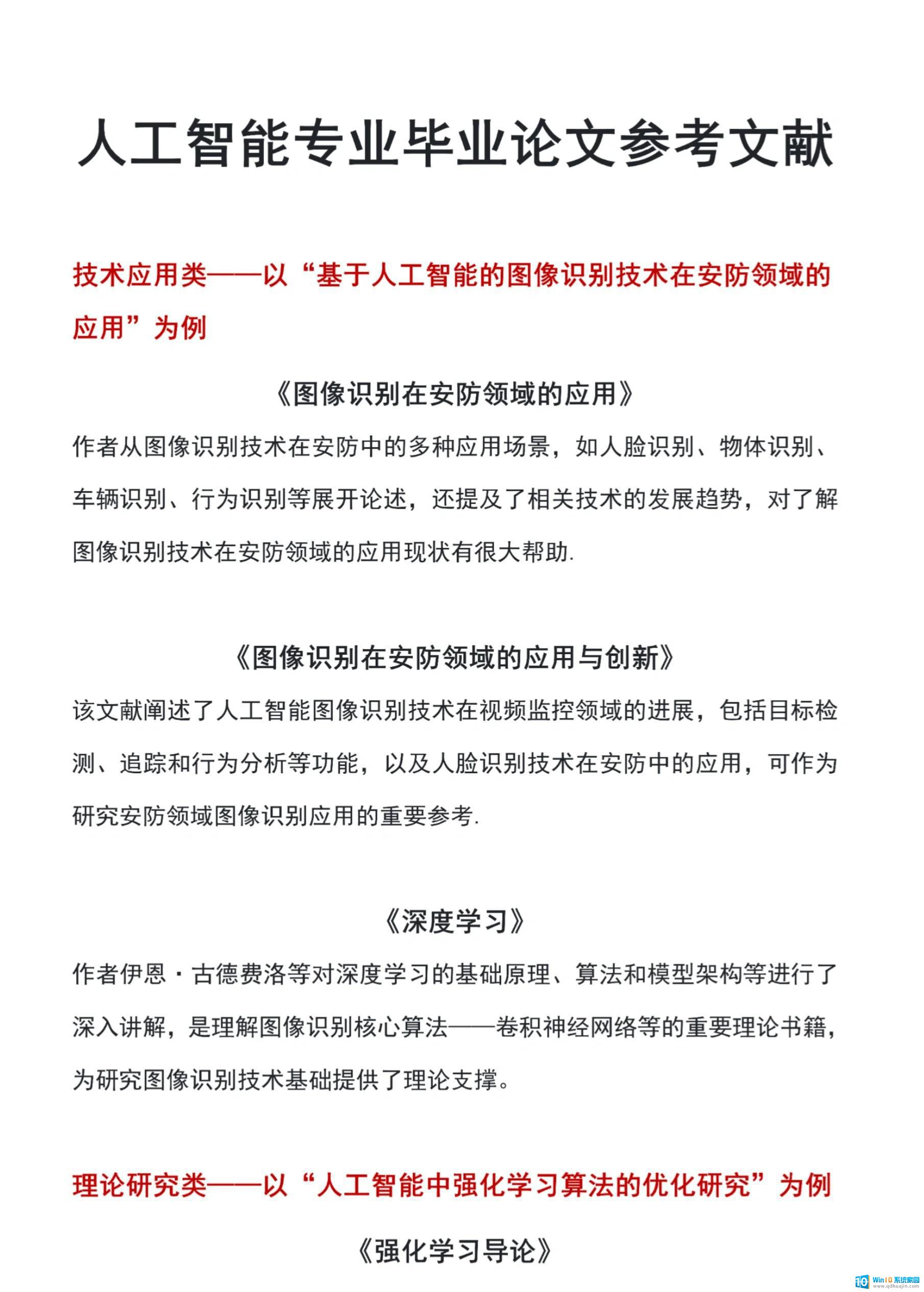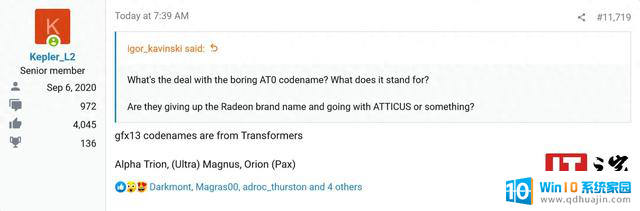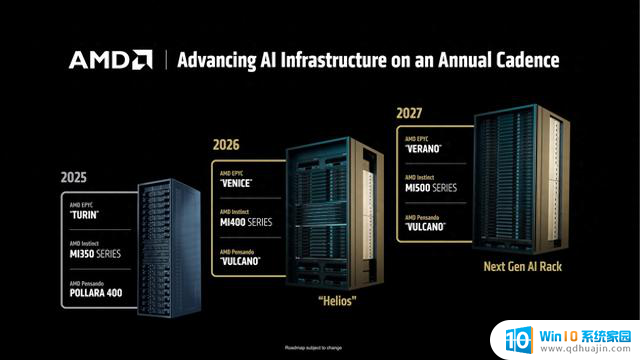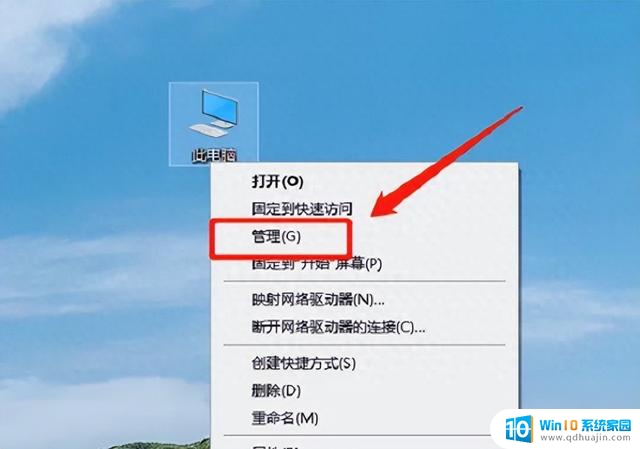Win10不正常关机的解决方法
更新时间:2023-06-05 16:36:49作者:qdhuajin
近期有部分Win10用户的电脑出现了无法关机的问题,为此十分令人头疼,这是怎么回事呢?导致出现这一问题的原因有很多,如果你也有这样的困扰。那么不妨来看看下面小编为大家带来的Win10不正常关机的两种解决方法,希望可以帮到你哦。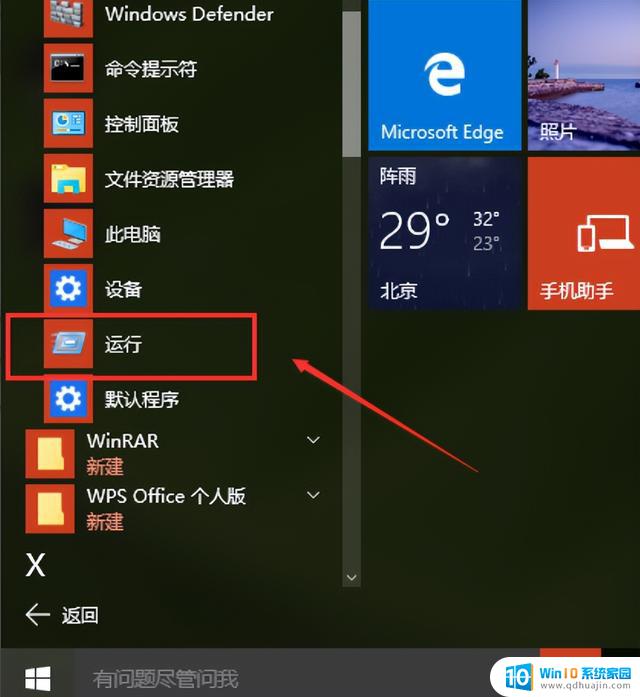
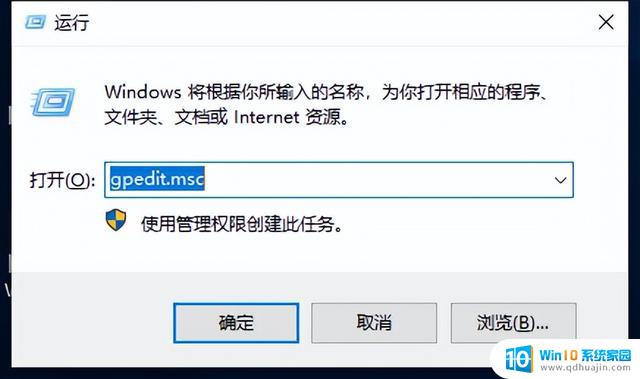
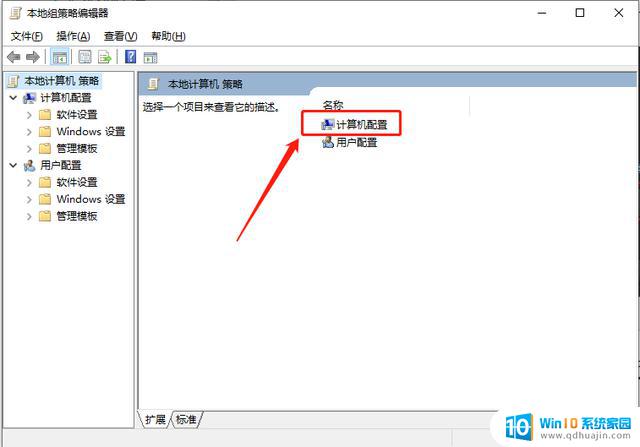
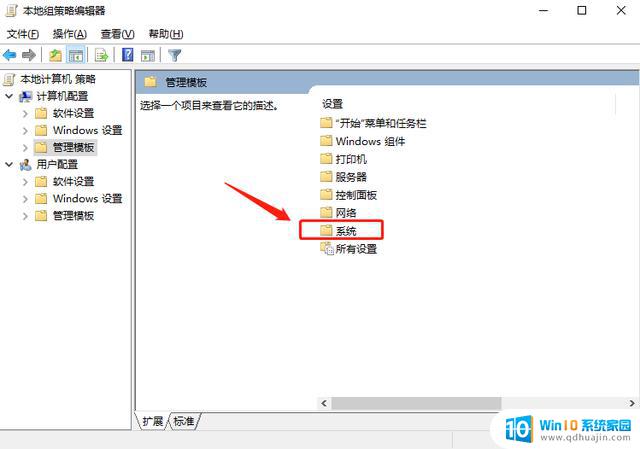
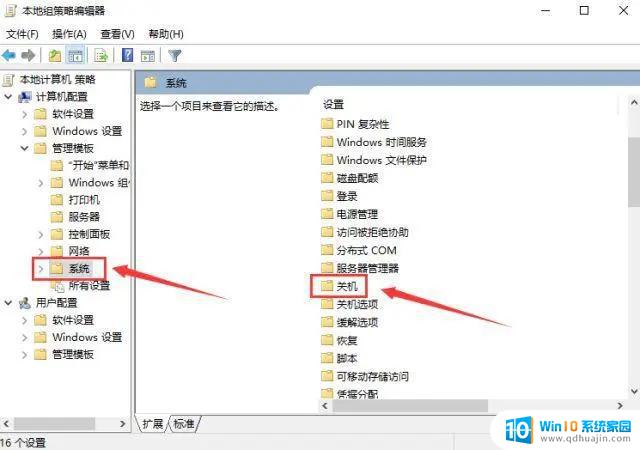
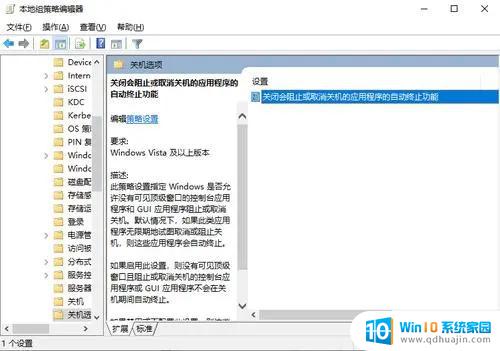
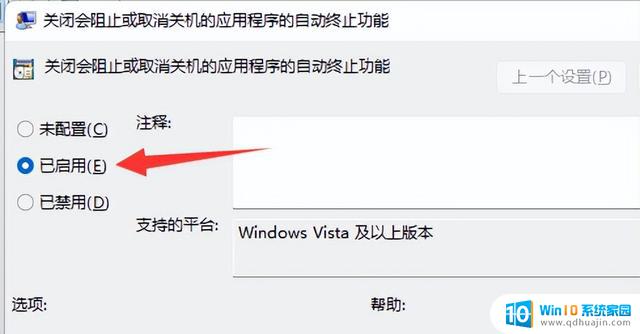
1、首先,使用组合键“win+R”召唤出电脑的运行页面。或者点击在屏幕左下角的微软图标,然后找到运行按钮打开。
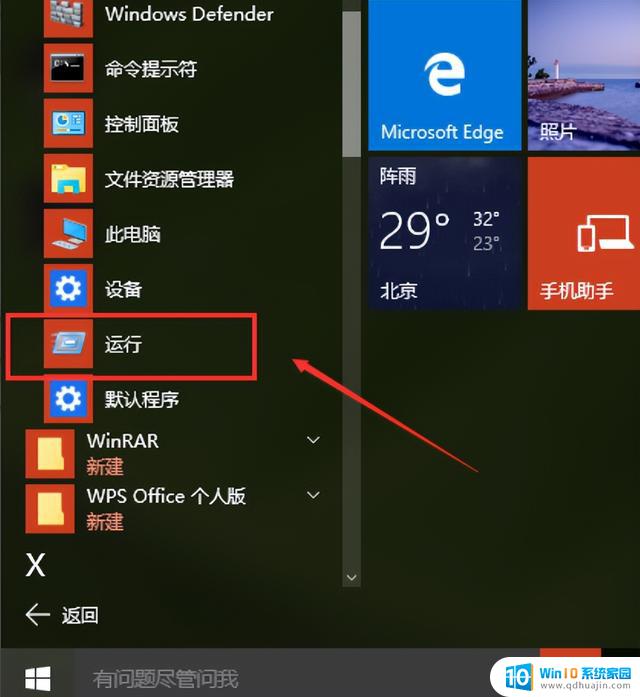
在打开都运行页对话框中输入“gpedit.msc”指令以打开“本地组策略编辑器”。
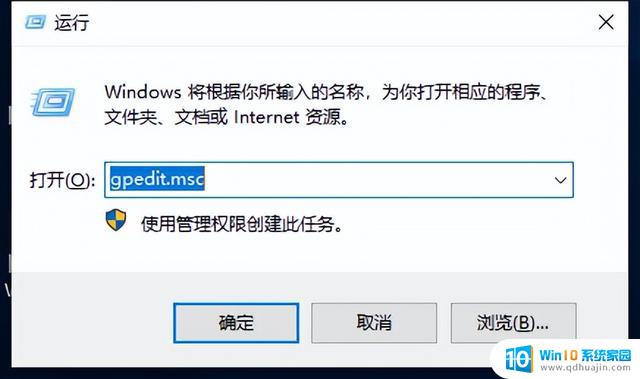
2、本地组策略编辑器窗口,左侧依次展开到【计算机配置>管理模板>系统】,右侧找到并双击【关机选项】。
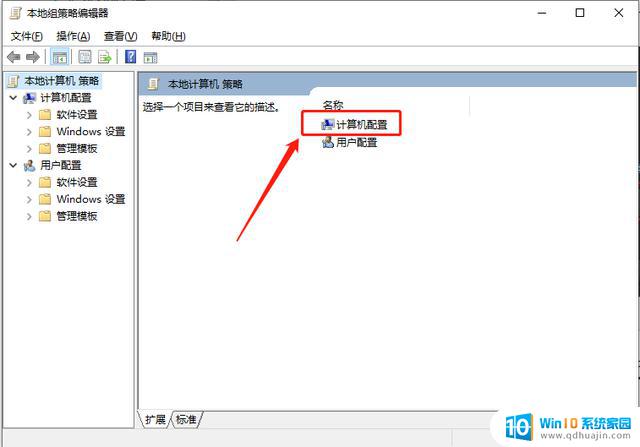
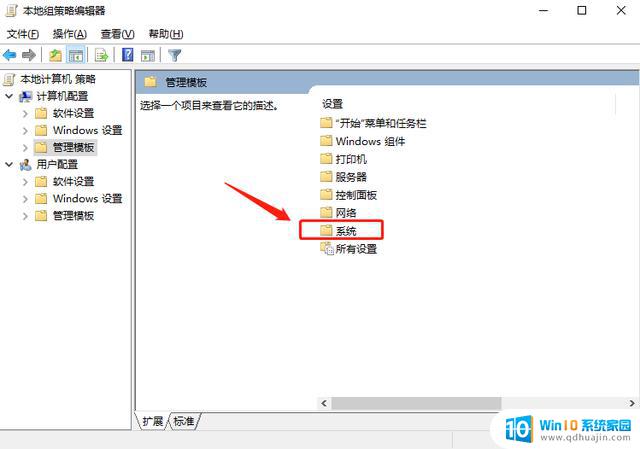
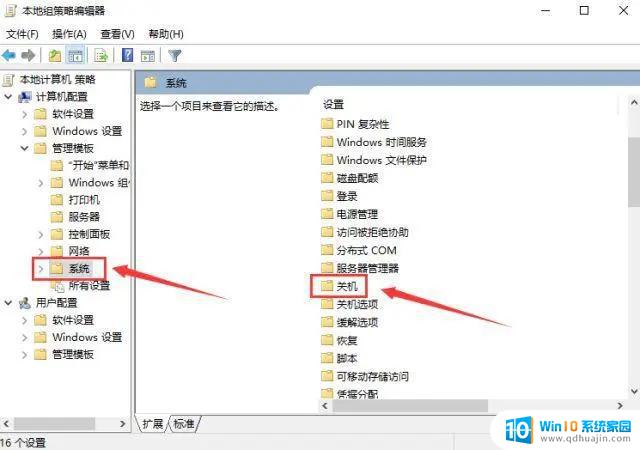
3、最后双击打开“关闭会阻止或取消关机的应用程序的自动终止功能”,将其设置为“已启用”状态即可。 此策略设置指定 Windows 是否允许没有可见顶级窗口的控制台应用程序和 GUI 应用程序阻止或取消关机。默认情况下,如果此类应用程序无限期地试图取消或阻止关机,则这些应用程序会自动终止。
如果启用此设置,则没有可见顶级窗口且阻止或取消关机的控制台应用程序或 GUI 应用程序不会在关机期间自动终止。
如果禁用或不配置此设置,则这些应用程序将在关机期间自动终止。从而有助于确保 Windows 可以更快速、更顺利地关机。